Tutorial Cara Membuat dan Menghapus FTP Account pada Cpanel

Tutorial ini akan menunjukkan cara untuk terhubung ke account Anda melalui FTP hosting anda. Untuk membuat koneksi FTP Anda perlu sebuah account FTP hosting di mana Anda dapat meng-upload file Anda. Anda juga dapat membuat account tambahan FTP untuk pengguna lain (supaya tidak bisa mengakses FTP utama).
Membuat Account FTP
Untuk menambahkan account baru FTP, klik pada ikon Account FTP dari kotak File cPanel anda (cPanel dapat diakses di domainsaya.com/cpanel atau cpanel.domainsaya.com)
Setelah berhasil kesana, Anda akan diminta untuk memasukan semua rincian/ konfigurasi yang diperlukan untuk account baru FTP Anda:
Catatan Penting! Ketika mengisi detail, pastikan untuk memilih password yang kuat untuk account (saya sarankan minimal terdiri dari 8 karakter). Hal ini penting untuk mencegah serangan yang disebut dengan brute-force. Sandi yang kuat akan berisi setidaknya satu nomor dan satu karakter khusus.
Salah satu kotak disebut "Direktory". Ini yang akan menentukan direktori home dari account yang baru dibuat. Jika anda kosongkan opsi ini itu artinya anda ingin memungkinkan user baru ini dapat hak akses penuh ke account hosting anda, maka penting sekali saya sarankan untuk opsi ini diisi dengan direktory tertentu saja ditetapkan untuk setiap pengguna tertentu juga. Membiarkan ruang direktori kosong akan memungkinkan Anda FTP pengguna mengakses folder utama. Mereka akan dapat mengubah isi website Anda seluruhnya.
Jika Anda bersedia dan yakin untuk memberikan akses kepada user FTP baru tersebut, Maka Anda harus mempertimbangkan untuk melakukan ini untuk jangka waktu terbatas dan kemudian mengubah sandi Anda dikemudian waktu. Selanjutnya untuk tahap menyelesaikan pembuatan account FTP, klik tombol Create FTP Account yang ada di bagian bawah.
Menghapus account FTP
FTP account dapat dihapus juga dengan login ke cPanel lalu ke account FTP. Dalam kotak Manage Account semua account FTP akan dicantumkan. Salah satu opsinya adalah menghapus/ mendelete FTP account.
Nah Selesai deh! Anda sekarang dapat menambah, mengatur/ merubah password dan menghapus akun FTP seperti contoh gambar diatas.
Demikian, semoga dapat membantu dan memberikan pencerahan buat yang lagi pusing ya ^_^
Penulis: Lilis Mayasari/ LieZMaya.Web.ID – Pilih Webhosting yang professional dan handal untuk website anda, jangan asal murah saja!

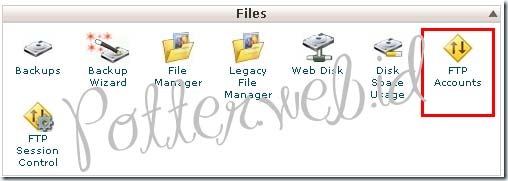
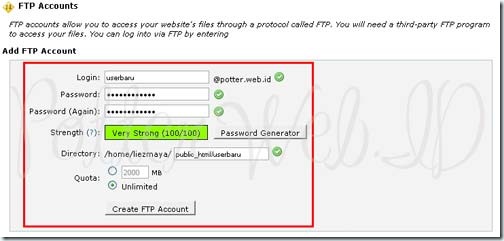
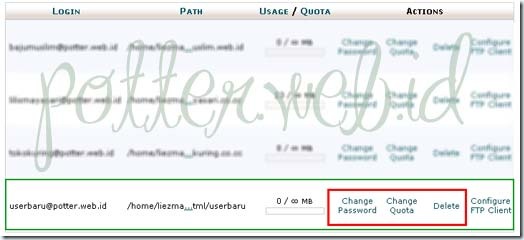


Terus terang saya nol tentang FTP itu mbak. Mohon mangap nggak bisa komeng.
Kalo shared hosting, tanggung ah ngasih akses FTP ke yang lain..!!! hehehe